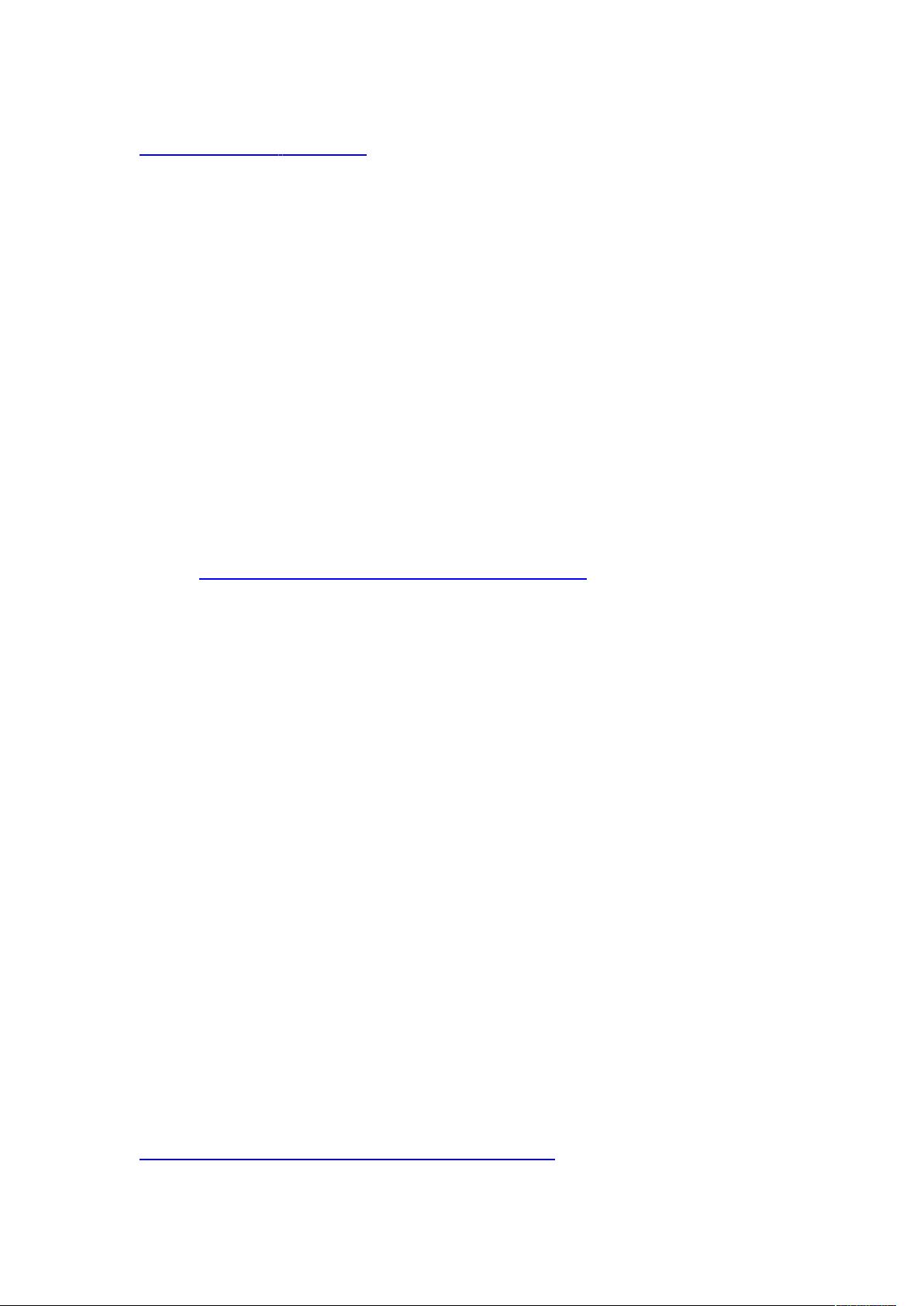Windows环境下使用MyEclipse搭建Android开发环境
需积分: 10 95 浏览量
更新于2024-10-02
收藏 155KB DOCX 举报
"myeclips 搭建Android开发环境"
搭建Android开发环境是一个重要的步骤,对于初学者来说尤其关键,因为这将决定你能否顺利地进行Android应用程序的开发。以下是一个详细的步骤指南:
1. **安装JDK**: JDK (Java Development Kit) 是Android开发的基础,因为它提供了编译和运行Android应用所需的Java环境。确保安装最新的稳定版本,并将其添加到系统的PATH环境变量中,以便在任何目录下都可以访问Java命令。
2. **下载Android SDK**: Android SDK 提供了构建、调试和发布Android应用所需的各种工具。可以从官方站点或其他可靠的来源下载。安装完成后,需要配置SDK的路径,使得系统能够找到它。在Windows上,可以通过编辑系统变量中的Path环境变量来实现这一点。
3. **验证SDK配置**: 在命令行中输入`android --help`,如果显示出Android的命令帮助,说明SDK已经被正确配置。
4. **安装MyEclipse**: MyEclipse 是一个集成开发环境(IDE),支持多种开发语言,包括Java和Android。按照安装向导完成安装过程。
5. **安装ADT (Android Development Tools)**: ADT 是一个插件,用于MyEclipse,提供了专为Android开发优化的功能。通过MyEclipse的"Help" -> "Software Updates" -> "Find and Install" -> "Search for new features to install",然后添加ADT的远程站点URL(https://dl-ssl.google.com/android/eclipse/),选择并安装所有列出的组件。安装完成后,需要重启MyEclipse。
6. **配置MyEclipse的SDK路径**: 在MyEclipse中,通过"Windows" -> "Preferences" -> "Android",选择你之前安装的Android SDK的路径。确保选择正确的路径,否则MyEclipse将无法识别SDK。
7. **创建AVD (Android Virtual Device)**: AVD 是模拟器,允许你在没有实际设备的情况下测试应用。在SDK的tools目录下运行`android`命令,然后选择"AVD Manager"来创建新的AVD。配置设备的参数,如屏幕大小、API级别、内存大小等,然后保存。
8. **启动AVD并测试应用**: 创建完AVD后,可以在MyEclipse中选择它作为运行目标,然后运行或调试你的Android应用。如果一切配置正确,应用应能在AVD中正常运行。
9. **安装Android平台和更新**: 刚下载的SDK可能缺少特定版本的Android平台。通过命令行工具`android`,可以查看可用的平台和工具,然后使用`android update sdk`命令安装你需要的版本。
通过以上步骤,你就可以在MyEclipse中搭建好一个完整的Android开发环境,开始你的Android编程之旅了。记住,随着Android系统的更新,可能需要定期更新SDK和ADT,以保持与最新技术的同步。此外,熟悉Android的开发流程和最佳实践也非常重要,这包括了解布局设计、活动管理、数据存储以及网络通信等基础知识。
175 浏览量
2025-04-21 上传
2025-04-21 上传
2025-04-21 上传
2025-04-21 上传
2025-04-21 上传
2025-04-21 上传
2025-04-21 上传
lijinpp16
- 粉丝: 5

最新资源
- 银行系统事件与异常处理的实现
- 大学网络店铺新平台V1.0发布
- C++语言实现RSA算法详尽解析
- 求解10阶内实矩阵特征值与特征向量
- WinPE最小硬盘版:便携快速18M系统
- gulp-images插件实现图像格式与尺寸自动化处理
- ESP32网络时间自动授时教程与Arduino开发
- Android编程挑战:埃拉托色尼筛法优化实现
- 算法课程习题解答大全:全面覆盖知识点
- 旅行社线路预订系统升级,推出免费版v4.2
- 掌握SQL语法大全:详尽DOC电子书指南
- 威视监控专用多窗口快速播放器软件
- VB操作EXCEL制作复杂报表的技巧分享
- Linux命令学习大全:从基础到高级技巧
- Java实现JSP与MySQL的登录Servlet教程
- 动感下载系统XP专业版的赛酷网美化版本